
Керування відтворенням у програмі Apple TV на Mac
Що б ви не дивилися, — фільм чи телешоу — ви керуєте процесом.
Перегляд у повноекранному режимі
У програмі Apple TV
 на Mac виберіть «Перегляд» > «Увійти до повноекранного режиму».
на Mac виберіть «Перегляд» > «Увійти до повноекранного режиму».
Відображення елементів керування відтворенням
Під час відтворення фільму або телешоу в програмі Apple TV
 на Mac наведіть вказівник на область перегляду, щоб відобразити елементи керування відтворенням внизу переглядача. Виведіть вказівник за межі переглядача, щоб сховати елементи керування.
на Mac наведіть вказівник на область перегляду, щоб відобразити елементи керування відтворенням внизу переглядача. Виведіть вказівник за межі переглядача, щоб сховати елементи керування.
Керування відтворенням
Коли з’являються елементи керування, відображається часова шкала, яка показує час, що минув, і час, що залишився. Заповнена смуга вказує, яку частину елемента кешовано (тимчасово викачано в програму Apple TV).
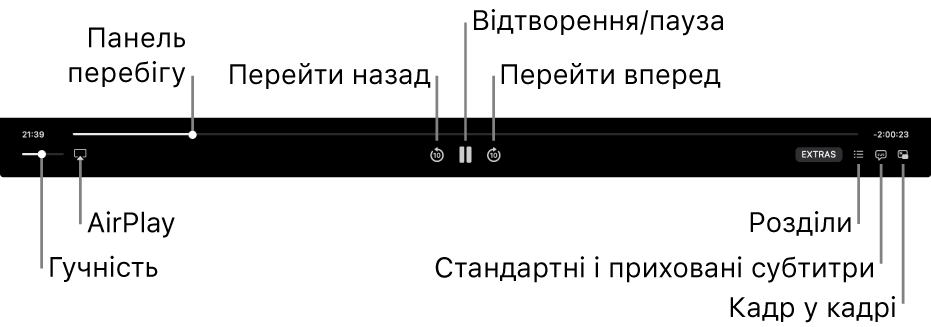
Під час відтворення в програмі Apple TV ![]() на Mac виконайте одну з наведених дій.
на Mac виконайте одну з наведених дій.
Відтворення або пауза. Клацніть центральну кнопку відтворення
 або паузи
або паузи  (або скористайтеся елементами керування відтворення на Touch Bar).
(або скористайтеся елементами керування відтворення на Touch Bar).Перейти назад або вперед на 10 секунд. Клацніть кнопку «Назад»
 або «Вперед»
або «Вперед»  , щоб перейти назад або вперед на 10 секунд. Клацніть ще раз, щоб перейти ще на 10 секунд.
, щоб перейти назад або вперед на 10 секунд. Клацніть ще раз, щоб перейти ще на 10 секунд.Перемотати назад або вперед. Клацніть точку на часовій шкалі, щоб перейти відразу до того місця, або перетягуйте повзунок пеербігу вліво, щоб відмотати назад, або вправо, щоб відмотати вперед (або скористайтеся елементами керування відтворенням на Touch Bar).
Настроїти гучність. Клацніть і потягніть повзунок гучності вправо або вліво, щоб збільшити або зменшити гучність.
Вибір динаміків. Клацніть кнопку AirPlay
 , а тоді виберіть бажані динаміки.
, а тоді виберіть бажані динаміки.Можна відтворювати звук через пристрій з підтримкою AirPlay або AirPlay 2, включно з такими мережевими динаміками, як HomePod, бездротові навушники й AirPods.
Перехід до іншого розділу. Клацніть кнопку «Розділ»
 (або виберіть «Розділи» у випадному меню чи скористайтеся Touch Bar), а тоді виберіть розділ.
(або виберіть «Розділи» у випадному меню чи скористайтеся Touch Bar), а тоді виберіть розділ.Перейти до Extras (якщо доступно). Клацніть кнопку «Extras» і виберіть опцію.
Увімкнення субтитрів, супровідного тексту або вибір іншої мови, якщо вона доступна
Під час відтворення фільму або телешоу в програмі Apple TV
 на Mac клацніть кнопку «Супровідний текст і субтитри»
на Mac клацніть кнопку «Супровідний текст і субтитри»  (або скористайтеся Touch Bar), а тоді зі спливного меню виберіть опцію аудіо або субтитрів.
(або скористайтеся Touch Bar), а тоді зі спливного меню виберіть опцію аудіо або субтитрів.
Увімкнення перегляду «зображення-в-зображенні»
Ви можете відтворювати елементи з програми Apple TV у невеликому переглядачі змінного розміру, який працює на передньому плані, поки ви робите іншу роботу на комп’ютері.
У програмі Apple TV
 на Mac клацніть розпочніть дивитися фільм або телешоу.
на Mac клацніть розпочніть дивитися фільм або телешоу.Клацніть кнопку «зображення-в-зображенні»
 в елементах керування відтворенням.
в елементах керування відтворенням.Елемент згорнеться в маленький переглядач у правому верхньому кутку екрана.
Виконайте будь-яку з наведених нижче дій.
Переміщення переглядача. Клацніть і потягніть переглядач в інший куток екрана.
Змінення розміру переглядача. Клацніть будь-який край переглядача і потягніть, щоб змінити розмір.
Відтворення або пауза. Наведіть курсор на переглядач і натисніть кнопку «Відтворити»
 або «Пауза»
або «Пауза»  .
.Повернення до перегляду в програмі Apple TV. Наведіть вказівник на переглядач і натисніть кнопку збільшення
 .
.Зупинення відтворення і закривання переглядача. Наведіть вказівник на переглядач і натисніть кнопку «Закрити»
 .
.
Увімкнення або вимкнення просторового звучання
Якщо ви переглядаєте підтримуване шоу або фільм на Mac із процесором Apple, ви можете ввімкнути режим просторового звуку, щоб створити імерсійний ефект тривимірного звучання на AirPods Pro та AirPods Max. Функція просторового звучання використовує динамічне відстеження рухів голови, щоб ви чули канали об’ємного звуку в належному місці, навіть якщо ви повернете голову або перемістите свій комп’ютер.
Більше інформації наведено в розділі Використання AirPods на Mac у посібнику користувача macOS.
Щоб увімкнути або вимкнути просторове звучання, клацніть Центр керування
 на смузі меню macOS, клацніть «Звук» і виберіть «Просторове аудіо».
на смузі меню macOS, клацніть «Звук» і виберіть «Просторове аудіо».
Примітка. Просторове звучання доступне лише на Mac із процесором Apple.